Dienstag, 18.11.2025 (CET) um 05:36 Uhr
News:
Herzlich Willkommen bei Windowspage. Alles rund um Windows.
|
Detailbeschreibung
|
|
Betriebssystem: Windows NT, Windows 2000, Windows XP, Windows 2003, Windows Vista, Windows 7, Windows 8, Windows 10
|
|
Je nach Sicherheitskonfiguration wird der Benutzer zur Kennwortänderung bei der Anmeldung nach einer bestimmten Zeit aufgefordert. Weiterhin kann er aber auch unaufgefordert über Windows-Sicherheit ("Strg" + "Alt" + "Entf") das eigene Kennwort ändern. Die folgende Einstellung entfernt die Schaltfläche "Kennwort ändern" unter Windows-Sicherheit. Unabhängig dieser Konfiguration kann der Benutzer bei der Aufforderung zur Kennworteingabe das Kennwort immer ändern. Ferner kann das Kennwort auch über die Benutzerkontensteuerung (ab Windows XP) geändert werden. Unter Windows XP hat diese Einstellung nur bei der klassischen Anmeldung eine Gültigkeit. So geht's:
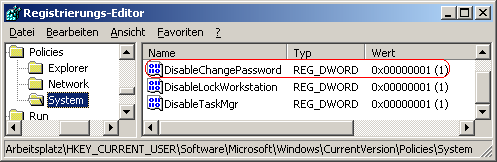 Hinweise:
|
| Tipps für Windows NT, Windows 2000, Windows XP, Windows 2003, Windows Vista, Windows 7, Windows 8, Windows 10 | |
|
|